保護者による使用制限の設定方法
保護者による使用制限を設定するにはどのようにしたら良いですか。
保護者による使用制限をアカウント別に設定したい場合
-
パソコンに複数のアカウントが登録されている場合、セキュリティ対策ツールの保護者による使用制限を、 アカウントごとに個別の設定をすることが可能です。
以下の関連情報をご確認いただき、設定をお願いいたします。
-
セキュリティ対策ツールのメイン画面を起動します。
-
[ 家族を守る ] をクリックします。
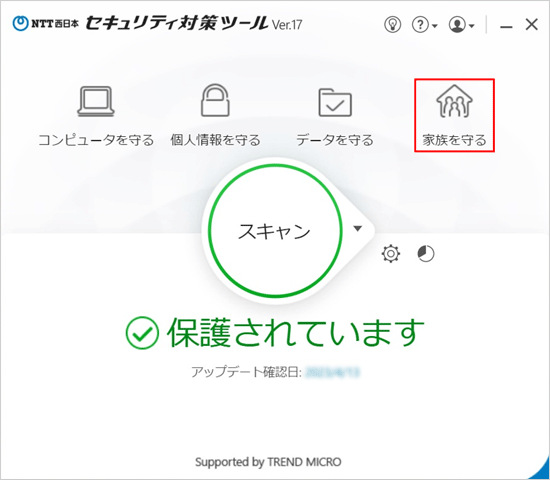
-
「 保護者による使用制限 」の [ 設定 ] をクリックします。
※ 初期設定では 無効 です。
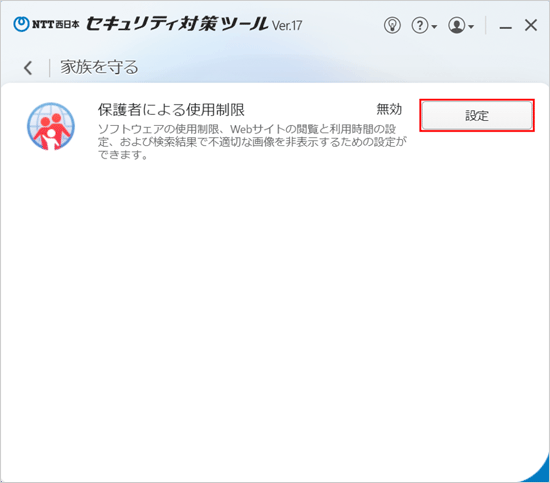
-
保護者による使用制限に関する説明文が表示されます。
ご確認の上、右下の[ OK ] をクリックします。
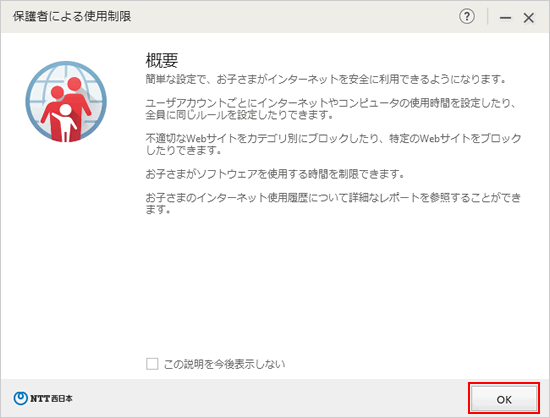
-
セキュリティ対策ツールのパスワードが未設定の場合は、パスワードの設定画面が開きます。
画面に従ってパスワードを設定します。
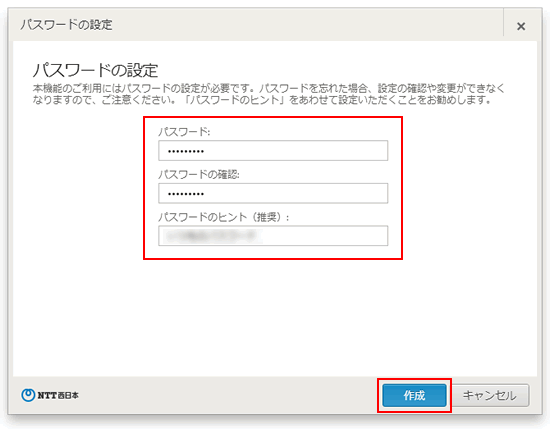
-
設定の開始画面が表示されます。
[ 次へ ] をクリックします。
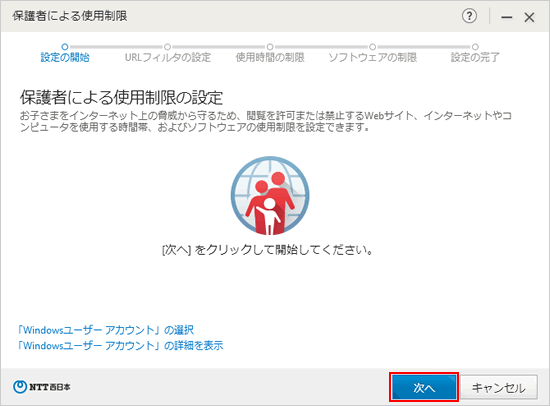
-
「 URL フィルタ 」の設定画面が開きます。
表示をブロックしたいカテゴリにチェックを入れ、[ 次へ ] をクリックします。
※ フィルタレベルの初期設定は、「 低 」です。
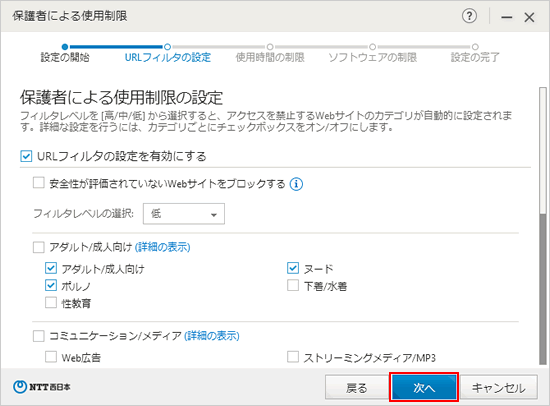
-
「 使用時間の制限 」の設定をします。
[ 次へ ] をクリックします。
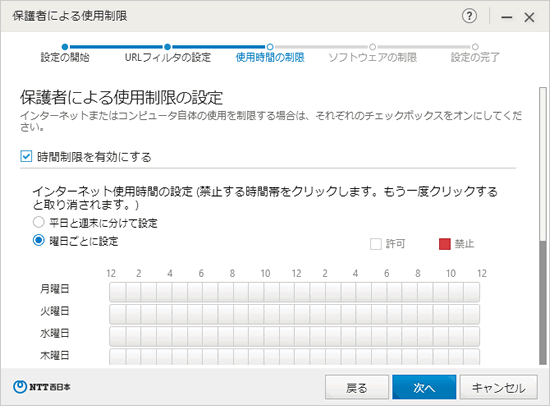
-
使用時間の制限を設定せずに進むと、「 インターネットの使用制限なし 」と表示されます。
使用時間の制限を設定しない場合は、[ このまま保存 ] をクリックします。
使用時間を変更したい場合は、[ 使用時間を変更 ] をクリックして、使用時間を指定します。

-
「 ソフトウェアの使用制限 」を設定します。
設定が完了したら、[ 次へ ] をクリックします。
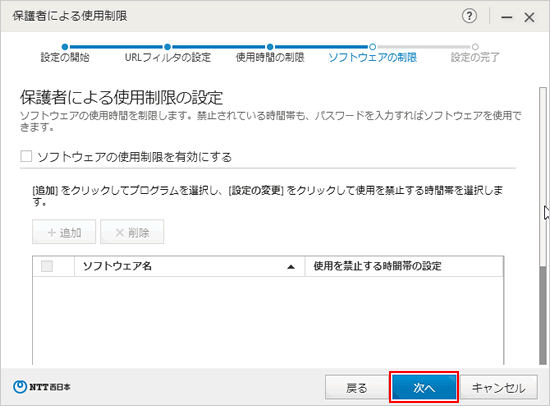
-
今回設定された内容が表示されますので、よろしければ[ 完了 ] をクリックします。
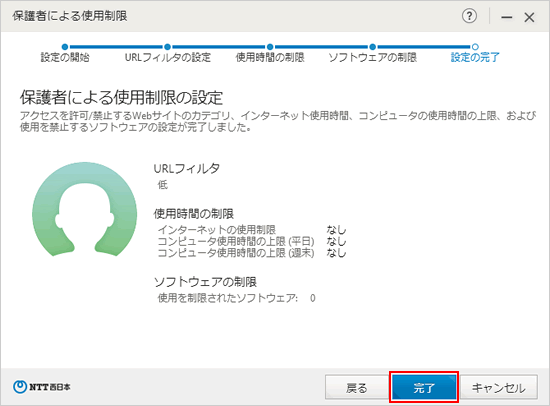
-
保護者による使用制限の画面が再度表示されます。
[ OK ] をクリックして、こちらの画面を閉じます。
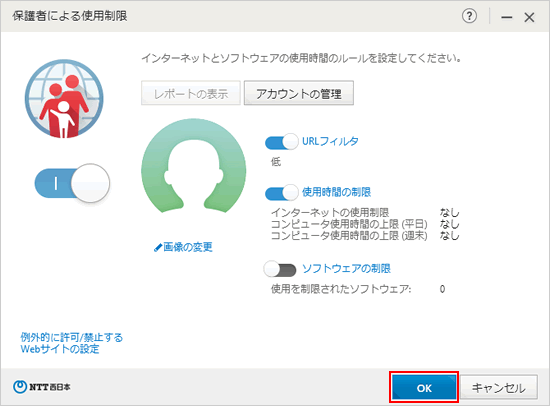
このページの情報は、参考になりましたか?